Lutris 0.5.13 arriva con il supporto per l’esecuzione di giochi con Proton, miglioramenti e altro ancora

Lutris è un game manager FOSS ( Free and Open Source Software) per sistemi operativi basati su Linux
La nuova versione di Lutris 0.5.13 è stata recentemente rilasciata e in questa nuova versione la novità principale è il supporto per eseguire giochi con Proton, sono state apportate anche varie modifiche e miglioramenti, tra le altre cose.
Per coloro che non conoscono Lutris, lascia che ti dica che questo è un gestore di giochi open source per Linux.
Questo gestore ha il supporto diretto per Steam e anche per più di 20 emulatori di giochi, tra i quali possiamo evidenziare DOSbox, ScummVM, Atari 800, Snes9x, Delfino, PCSX2 e PPSSPP.
Questo meraviglioso software ci permette di riunire migliaia di giochi di diverse piattaforme in un’unica applicazione! Potremmo dire che è il Kodi dei giochi. Pertanto, è un’opzione eccellente per ogni giocatore. Questi programmi di installazione sono forniti dalla sua vasta comunità che facilita l’installazione di alcuni giochi necessari per funzionare con Wine.
Indice
Principali novità di Lutris 0.5.13
In questa nuova versione di Lutris 0.5.13, una delle principali novità che spicca è l’ aggiunta del supporto per l’esecuzione di giochi Windows utilizzando il pacchetto Proton sviluppato da Valve, oltre a cambiare lo stile delle finestre con la configurazione, l’installer e l’interfaccia per aggiungere giochi.
Un altro dei cambiamenti che si distingue in questa nuova versione è che le prestazioni di Lutris sono state notevolmente migliorate, poiché è stato fatto del lavoro per migliorare la reattività dell’interfaccia delle configurazioni con librerie di giochi molto grandi.
Oltre a questo, possiamo anche trovare in questa nuova versione che è stata aggiunta la possibilità di aggiungere collegamenti di riferimento a ModDB per gli installatori. Sebbene questo dipenda fortemente dalla distribuzione su cui è in esecuzione Lutris, quindi si dice che se la tua distribuzione non fornisce il pacchetto Python moddb, dovresti installarlo con: pip install moddb.
Possiamo anche scoprire che viene fornita l’integrazione con i servizi Battle.net e Itch.io (giochi indipendenti), così come il supporto per spostare i file nella finestra principale utilizzando l’interfaccia drag and drop e che le impostazioni sono raggruppate in sezioni.
Queste sono altre modifiche che si distinguono in questa nuova versione:
- Aggiunta opzione per mostrare prima i giochi installati.
- Aggiunta la possibilità di utilizzare le impostazioni di avvio nei collegamenti e nella riga di comando.
- Le etichette della piattaforma vengono visualizzate su banner e prime pagine.
- GOG ha migliorato il rilevamento dei giochi compatibili con DOSBox.
- Supporto migliorato per i display ad alta DPI.
- Aggiunta l’opzione Vulkan ICD “Non specificato”.
- Rimosso ResidualVM (ora unito a ScummVM)
- I driver Vulkan obsoleti vengono ora rilevati e DXVK 1.x viene utilizzato per impostazione predefinita
- Soluzione alternativa per i problemi di autenticazione di Humble Bundle consentendo
l’importazione dei cookie da Firefox - Supporto DPI elevato migliorato per supporti personalizzati
Infine, se vuoi saperne di più su questa nuova versione, puoi controllare i dettagli al seguente link.
Come installare Lutris su Linux?
Per coloro che sono interessati a poter installare Lutris, dovrebbero sapere che un pacchetto deb è ufficialmente offerto per l’installazione in distribuzioni compatibili con questo tipo di pacchetto, oltre al codice sorgente per la sua compilazione. Il pacchetto deb offerto e il codice sorgente possono essere ottenuti al seguente collegamento.
Oppure se preferisci puoi farlo da terminale con il seguente comando scritto tutto su una unica riga:
wget https://github.com/lutris/lutris/releases/download/v0.5.13/lutris_0.5.13_all.deb
D’altra parte, è anche possibile installare Lutris dai repository della maggior parte delle distribuzioni GNU/Linux.
Per avere questo meraviglioso software nel nostro sistema, dobbiamo fare quanto segue, apriremo un terminale con o tasti ctrl + alt + T e, a seconda del sistema che abbiamo, faremo quanto segue:
Per Debian
echo "deb http://download.opensuse.org/repositories/home:/strycore/Debian_10/ ./" | sudo tee /etc/apt/sources.list.d/lutris.list wget -q https://download.opensuse.org/repositories/home:/strycore/Debian_10/Release.key -O- | sudo apt-key add - sudo apt update sudo apt install lutris
Per Ubuntu e derivate
sudo add-apt-repository ppa:lutris-team/lutris sudoapt update sudoapt installlutris
Per Fedora
sudo dnf install lutris
Per openSUSE
sudo zypper in lutris
Per Solus
sudo eopkg it lutris
Per ArchLinux e derivate
Se hai ArchLinux o una sua derivata, puoi installare Lutris dai repository AUR con l’aiuto di Yaourt:
yaourt -s lutris
E questo è tutto. Prova e divertiti!
Se vuoi sostenerci, puoi farlo acquistando qualsiasi cosa dai diversi link di affiliazione che abbiamo nel nostro sito o partendo da qui oppure alcune di queste distribuzioni GNU/Linux che sono disponibili sul nostro negozio online, quelle mancanti possono essere comunque richieste, e su cui trovi anche PC, NAS e il ns ServerOne. Se ti senti generoso, puoi anche donarmi solo 1€ o più se vuoi con PayPal e aiutarmi a continuare a pubblicare più contenuti come questo. Grazie!
Hai dubbi o problemi? Ti aiutiamo noi!
Se vuoi rimanere sempre aggiornato, iscriviti al nostro canale Telegram.Se vuoi ricevere supporto per qualsiasi dubbio o problema, iscriviti alla nostra community Facebook o gruppo Telegram.
Cosa ne pensi? Fateci sapere i vostri pensieri nei commenti qui sotto.
Ti piace quello che leggi? Per favore condividilo con gli altri.







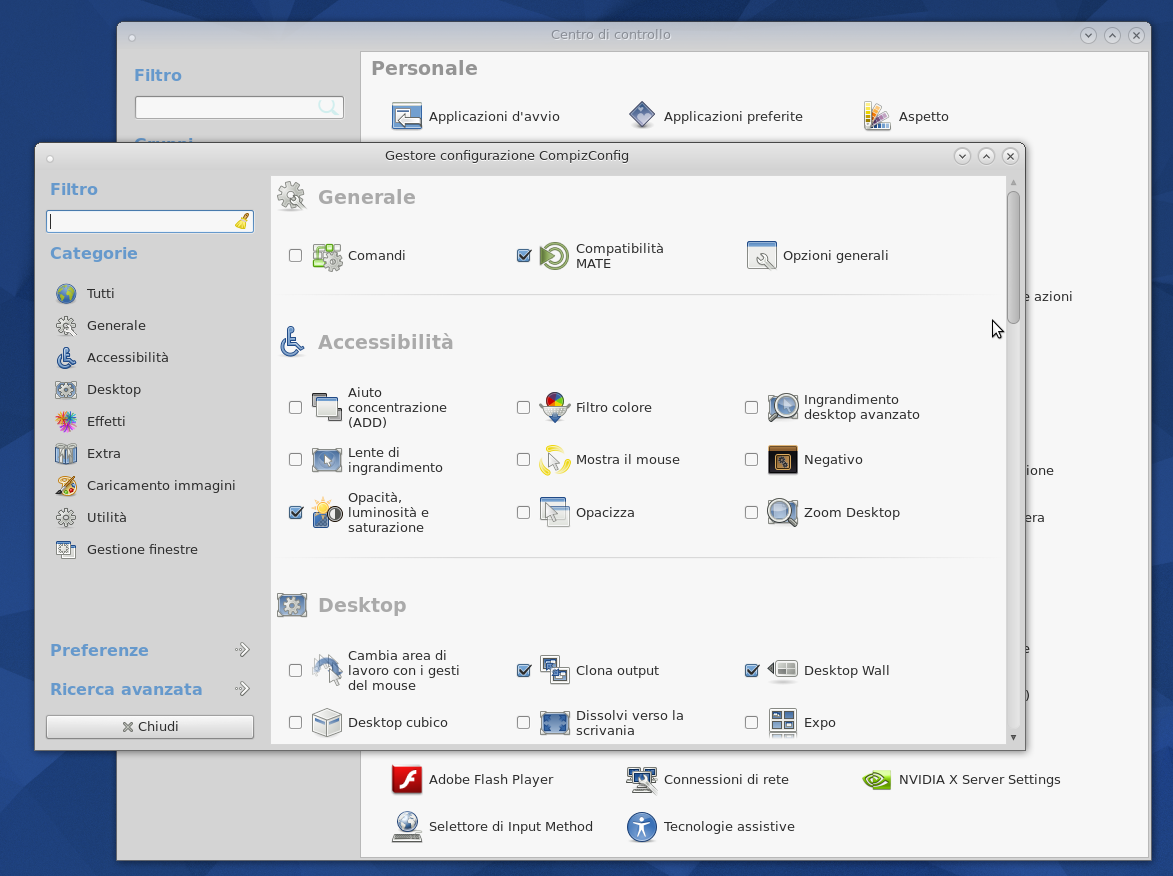






















Una risposta
[…] di installare un gioco, puoi scegliere un profilo specifico e anche cosa lo avvierà (come lutris), l’architettura e la versione […]